SD卡空或不支持的文件系统
“有什么方法可以找回我SD卡上的文件吗?我的手机显示:SD卡空或不支持的文件系统。现在除了格式化SD卡没有别的选项了,但这样我卡上的数据都将丢失!为什么SD卡会变成这样呢?我要怎么解决这个问题?谢谢大家!”
SD卡是一种方便快捷的保存和传输数据的存储介质,但如果你遇到了SD卡文件系统错误的情况,这说明你的SD卡出现了问题。这些问题可能是由于RAW文件系统、物理损坏、逻辑损坏、不正确使用SD卡以及病毒感染等原因引起,要解决这个问题,请继续往下阅读。

如何解决SD卡空或不支持的文件系统?
这里向你介绍了5个解决该问题的方法,请按顺序尝试。
方法1. 重启设备
你可以先重新启动设备,一般来说重启可以解决大多数问题,SD卡问题也不除外。
方法2. 显示隐藏的文件、文件夹
可能是SD卡上的数据被隐藏了,所以请检查隐藏的文件和文件夹,并使其可见。请参考以下步骤:
1. 将SD卡连接到电脑上,按“Win+E”组合键打开“文件资源管理器”。
2. 点击工具栏上的“查看”,再勾选右侧的“隐藏的项目”。
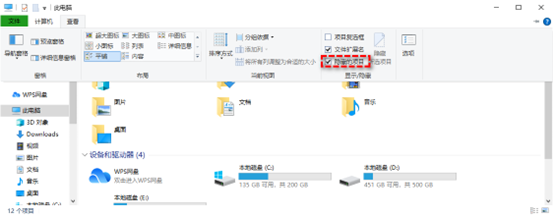
3. 查看数据是否恢复。
方法3. 在SD卡上运行CHKDSK
如果你的SD卡上存在坏道,可能会导致SD卡空或不支持的文件系统。请使用 /f、/r、/x参数运行CHKDSK以解决问题。
1. 通过读卡器将SD卡连接到电脑,然后在搜索栏中输入“cmd”并选择“以管理员身份运行”以打开命令提示符。
2. 在命令提示符中输入“chkdsk F: /f /r /x”后按“回车”。(请将F替换为SD卡的驱动器号)
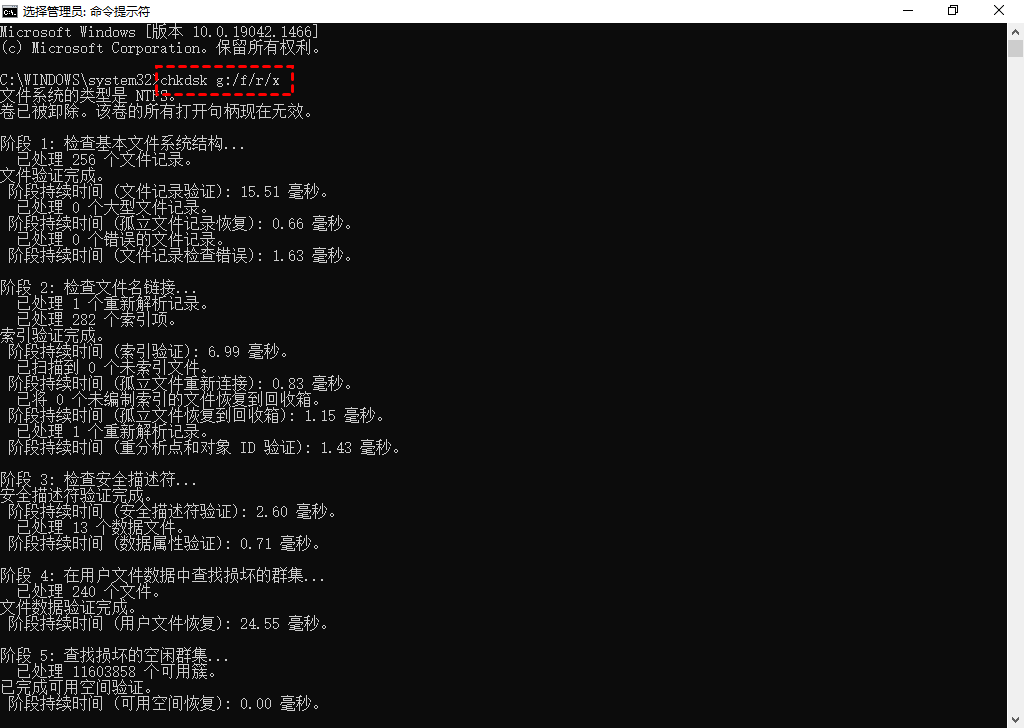
方法4. 运行磁盘检查程序
你还可以运行Windows磁盘检查程序来扫描和修复SD卡上的错误。
1. 将SD卡连接到你的电脑,打开“此电脑”,然后右键点击SD卡再选择“属性”。
2. 在“工具”下,点击“检查”按钮。
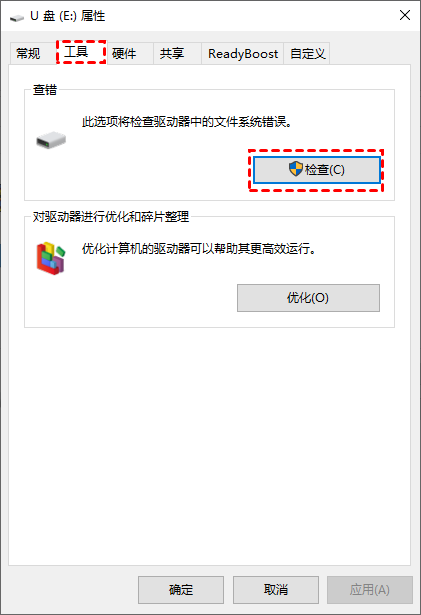
3. 点击“扫描驱动器”即可。
方法5. 查杀SD卡上的病毒
该问题也可能由恶意软件或病毒导致。因此你可以使用Windows自带功能来查杀病毒。
1. 按“Win + I”打开设置,然后转到“更新和安全”>“Windows安全中心”>“病毒和威胁防护”。
2. 点击“扫描选项”按钮。
3. 选择“完全扫描”,然后点击“立即扫描”即可。
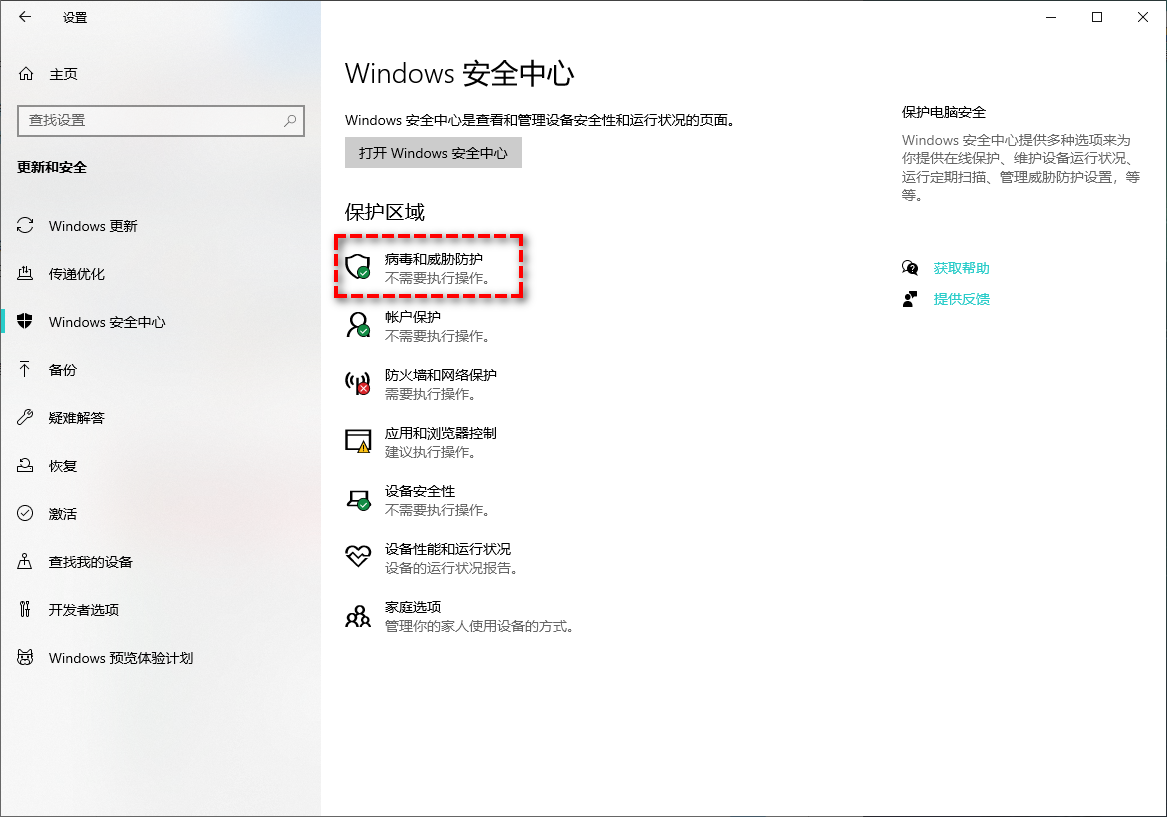
直接从SD卡恢复数据
如果上述方法无法使用或使用后无效,那你还可以使用专业的数据恢复软件进行SD卡文件恢复,说到数据恢复软件,你可以使用傲梅恢复之星。该软件使用起来既简单又快速,它可以自动扫描和过滤所有丢失或删除的文件,除此之外,该软件还有以下优点:
-
专为Windows系统设计,支持Windows 11/10/8/7 及Windows Server。
-
恢复速度快并且简单好操作。
-
可以将文件恢复到丢失或删除时的位置。
-
支持HDD/SSD/USB/SD卡等设备,以及200多种类型文件的恢复。
-
支持NTFS/FAT32/exFAT/ReFS文件系统。
1. 下载安装并打开傲梅恢复之星。
2. 将丢失数据的设备连接到电脑,然后在傲梅恢复之星主界面中选择该设备,再点击“开始扫描”。

3. 根据文件系统和数据丢失情况选择扫描方法,如果需要,可以使用高级设置。

4. 等待扫描完成后,选择你需要的数据,然后点击“恢复”,再选择恢复文件的保存位置即可。

总结
以上是解决SD卡空或不支持的文件系统的方法,如果使用5个方法后没有修复好SD卡,那建议你使用傲梅恢复之星,该软件操作界面简洁,操作方法简单,适合广大用户使用。考虑到备份才是防止数据丢失的好方法,为了避免再次出现同样的问题,建议你使用傲梅轻松备份定期备份系统和重要数据,可以保护你重要数据和系统的安全。
